Macs sind wirklich erstaunliche Maschinen. Sie sind in der Lage, sich wie ein Biest zu verhalten, während sie extrem gut gestaltet aussehen. So funktioniert Apple: Seien Sie produktiv, sehen Sie gut aus. Wir halten es für wichtig, dass Mac-Benutzer mit diesen Geräten immer produktiver werden. Schließlich führt eine höhere Produktivität zu besseren Gewinnen und mehr Zeit, um den Freizeitaktivitäten Ihrer Wahl nachzugehen. Zu diesem Zweck haben wir eine Liste von 15 Produktivitäts-Apps für Mac zusammengestellt, die wir gerne verwenden, um uns auf die Arbeit zu konzentrieren, und wir glauben, dass Sie dies auch tun werden.
1. Spektakel
Wenn es eine Funktion gibt, die im Vergleich zu Windows im Funktionsumfang von Apple auffällig fehlt, ist dies die Möglichkeit Rasten Sie Fenster an Ecken und Kanten ein, ordnen Sie mehrere Fenster nebeneinander an oder stapeln Sie sie übereinander. Apple hat diese Funktion (oder eine Teilmenge dieser Funktion) in OS X Yosemite eingeführt, sie funktioniert jedoch nur, wenn sich die Apps im Vollbildmodus befinden. Nicht sehr geschickt und überhaupt nicht das, was wir von dem Technologieriesen erwarten, den jeder mit Liebe zum Detail verbindet.
Wie sie jedoch sagen: "Dafür gibt es eine App!" - Es heißt Spektakel.
Spectacle ist eine Open-Source-Anwendung, die entwickelt wurde, um diese kleine, aber ärgerliche fehlende Funktion im ansonsten recht gut durchdachten Betriebssystem zu beheben. Es bietet einen vollständig anpassbaren Satz von Tastenkombinationen / Verknüpfungen Damit können Sie Fenster in Ihrem Arbeitsbereich so gut wie beliebig anordnen. Es ist auch kostenlos und nur etwa 5 MB groß, wenn es installiert ist.
Hier herunterladen (kostenlos)
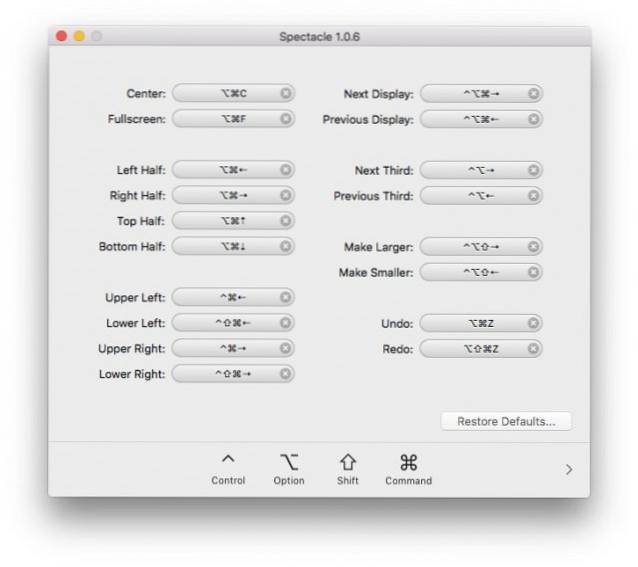
2. Ulysses
Egal wer Sie sind oder was Sie tun, es gibt absolut keine Möglichkeit, Dinge auf Ihrem Mac zu tippen. Egal, ob Sie den nächsten Bestseller schreiben oder einfach Notizen in einer Vorlesung machen, ein guter Texteditor ist nie verkehrt. Kombiniere das mit minimales Design das bleibt dir aus dem weg, Markup-Bearbeitung, und Live Vorschau, und du wirst mit Ulysses enden.
Ulysses ist mit Abstand der beste Texteditor, den ich je verwendet habe. Es hat eine saubere Benutzeroberfläche, die Sie beim Tippen nicht ablenkt. Es unterstützt den Export von Dateien in mehreren Formaten:
- Klartext
- HTML
- ePub
- DOCX
Oh, und habe ich erwähnt? Die Exporte sehen großartig aus, egal in welches Format Sie exportieren. Ihre gesamte Formatierung wird perfekt gerendert. 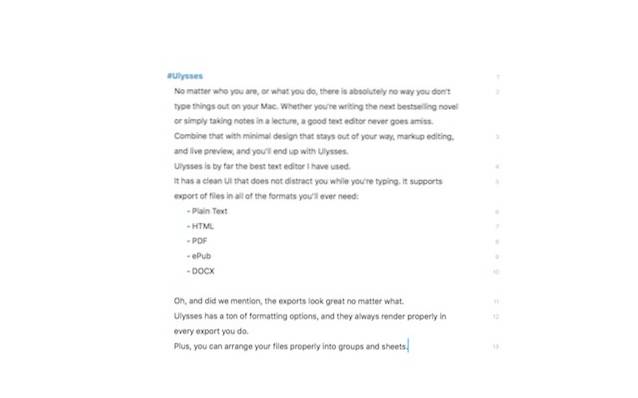
Ulysses verfügt außerdem über ein integriertes Vorschaufenster, das bei der Eingabe mit dem richtigen Rendering aktualisiert wird. Es kann Ihnen in Echtzeit zeigen, wie Ihr endgültiger Export in einem der unterstützten Formate aussehen wird.
Offensichtlich kennt oder fühlt sich nicht jeder mit Markup wohl. Ulysses klärt das leicht. Alles was Sie tun müssen, ist drücken Befehl + 9 und ein Dropdown mit allen Formatierungen werden Schlüsselwörter angezeigt.
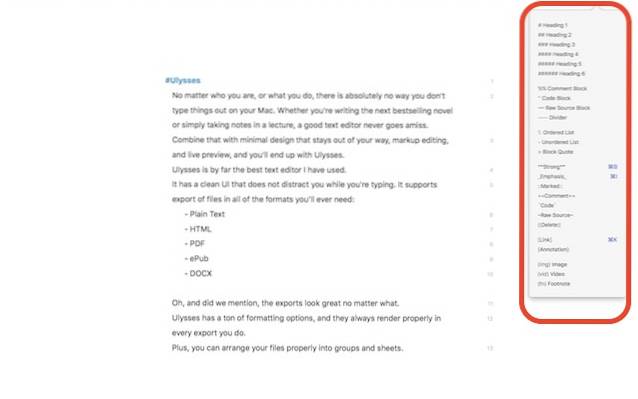
Es mag zunächst entmutigend klingen, aber sobald Sie den Dreh raus haben (und es ist wirklich nicht so schwierig), werden Sie feststellen, dass Markup tatsächlich ein Markup ist viel schnellerer Weg zum Formatieren von Text.
Hier herunterladen (kostenlose Testversion, 42 US-Dollar)
3. Barkeeper
Nein, diese App wird Ihre Getränke nicht für Sie ausschütten. Es wird Sie jedoch lassen Ordnen Sie die Menüleistenelemente neu an oder verbergen Sie sie sogar auf Ihrem Mac.
Elemente der Systemmenüleiste können in OS X jederzeit neu positioniert werden, indem Sie Befehl drücken und dann auf die Elemente klicken und sie ziehen. Bartender geht jedoch noch einen Schritt weiter und ermöglicht es Ihnen, auch die Menüelemente von Apps von Drittanbietern neu zu positionieren. Darüber hinaus können Sie mit Bartender die Elemente vollständig aus der Menüleiste ausblenden, wenn Sie möchten.
Hier herunterladen (kostenlose Testversion, 15,41 USD)
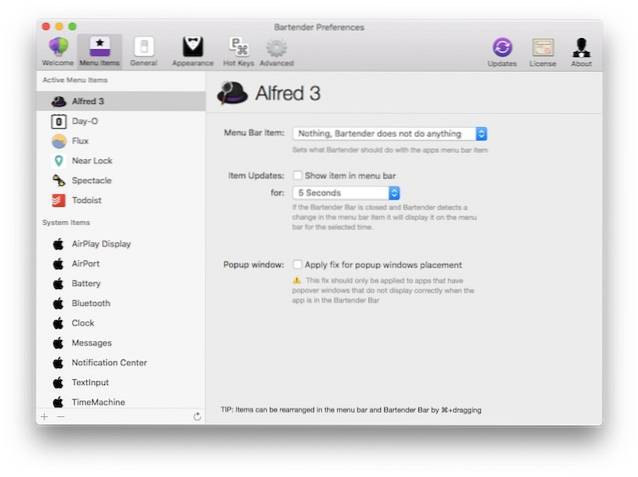
4. In der Nähe von Lock
Wünschst du dir das nicht? Der Mac kann sich automatisch sperren, wenn Sie sich vom Bildschirm entfernen, und sich selbst entsperren, wenn Sie zurückkommen? Diese Art von nahtloser Funktionalität scheint geringfügig zu sein, kann jedoch die Produktivität erheblich verbessern. Dies ist genau das Problem, das Near Lock löst.
In der Nähe von Lock verwendet eine Mac-App und eine begleitende iPhone-App. Mit Bluetooth 4.0 LE kommunizieren die Apps miteinander und überwachen ständig die Entfernung zwischen Ihrem Telefon und Ihrem Laptop. Wenn dieser Abstand einen festgelegten Schwellenwert überschreitet, sperrt sich Ihr Mac automatisch. Kommen Sie innerhalb der Schwelle zurück und Ihr Telefon wird Sie fragen, ob Sie Ihren Laptop entsperren möchten, und voila! Du bist in.
Near Lock bietet sowohl eine kostenlose als auch eine kostenpflichtige Option. Ich habe mich für das kostenlose entschieden, um es auszuprobieren, und es funktioniert ziemlich gut. jedoch, Die kostenlose App funktioniert nicht im Hintergrund. Dies bedeutet, dass die App auf dem Bildschirm Ihres iPhones geöffnet bleiben muss, damit sie funktioniert.
Hier herunterladen (kostenlos, 4 $)
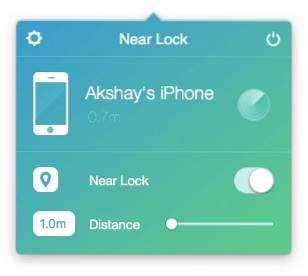
5. f.lux
Ich verbringe viel Zeit damit, spät in der Nacht über meinen Laptop-Bildschirm zu stöbern, und ich bin sicher, dass es nicht nur ich bin.
Ich bin mir auch sicher, dass ich nicht der einzige bin, der es nicht mag, wie mein Bildschirm nachts in der Dunkelheit aussieht. Es ist zu blau und ehrlich gesagt belastet es die Augen sehr. f.lux ist meiner Meinung nach die beste App, um diesem Problem entgegenzuwirken. Es funktioniert von automatisch die Blauheit reduzieren von Ihrem Bildschirm, sobald die Sonne untergeht. Dies geschieht im Laufe der Zeit allmählich, ohne die Aufmerksamkeit auf sich zu ziehen.
Es kommt mit einer ziemlich anständigen Konfiguration standardmäßig, aber es kann endlos an Ihre persönlichen Bedürfnisse angepasst werden.
Hier herunterladen (kostenlos)
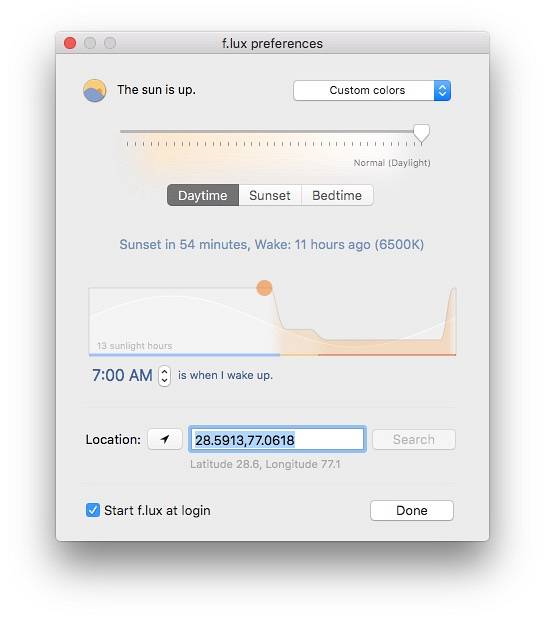
6. Kurzes Menü
Short Menu ist eine App, die automatisch eine verkürzte Version von URLs direkt in Ihrer Menüleiste erstellt. Sie können damit Links mit bekannten Präfixen wie bit.ly, goo.gl und dergleichen kürzen. Wenn Sie viele URLs mit anderen Personen teilen, ist diese App für Sie hilfreich.
Sie müssen lediglich eine URL kopieren, die Sie kürzen möchten, und fertig. Klicken Sie in der Menüleiste auf das Element Kurzmenü. Daraufhin wird die zuletzt kopierte URL zusammen mit der verkürzten Version angezeigt.
Hier herunterladen (kostenlose Testversion, 2,99 USD)
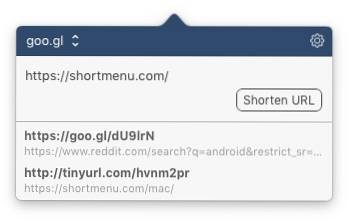
7. Apptivieren
Wie oft haben Sie darüber gejammert, dass Sie zum Launchpad gehen, durch die Bildschirme wischen und die App auswählen müssen, die Sie ausführen möchten? Selbst mit Spotlight müssen Sie Befehlstaste + Leertaste drücken und dann mindestens einen Teil des Anwendungsnamens eingeben, um die Anwendung zu starten.
Mit Apptivate können Sie jeder App Tastenkombinationen zuweisen Sie haben auf Ihrem Mac. Wählen Sie die Kombination, die sich für Sie richtig anfühlt, weisen Sie sie der gewünschten App zu und fertig.
Dies ist besonders nützlich für Apps, die Sie sehr häufig öffnen, da dadurch wertvolle Zeit gespart wird, die sonst für die Suche nach der App im Launchpad oder die Eingabe ihres Namens in Spotlight aufgewendet worden wäre.
Hier herunterladen (kostenlos)
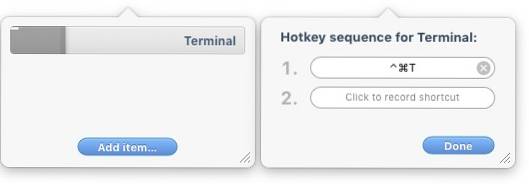
8. Fantastisch
Wenn Sie die Kalender-App auf einem Mac verwendet haben, stimmen Sie wahrscheinlich zu, dass es sich um eine anständige Anwendung handelt. Fantastical ist im Grunde eine leistungsstarke Kalenderanwendung, die Mit dieser Option können Sie Ereignisse mithilfe von Abfragen in natürlicher Sprache erstellen.
Dies bedeutet, dass Sie "Mittagessen mit Team um 2" eingeben können und Fantastical automatisch das Formular aus Ihrem Satz ausfüllt. Das natürliche Sprachsystem, das Fantastical verwendet, ist ziemlich gut. Es kann verstehen, wann Sie "at" im Kontext eines Ortes eingeben oder wenn Sie es im Kontext der Zeit eingeben, und füllen Sie die Veranstaltungsdetails entsprechend aus.
Hier herunterladen (kostenlose Testversion, 45 US-Dollar)
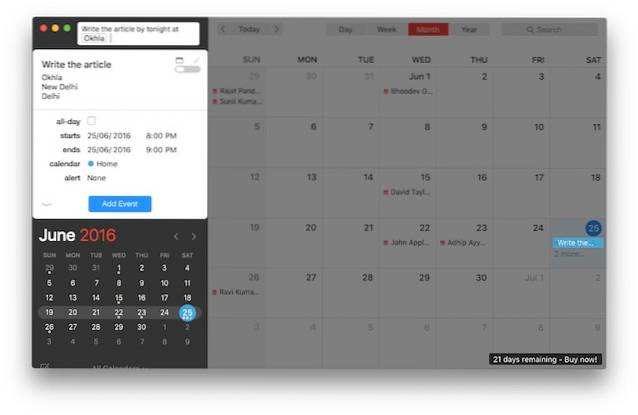
9. 1Passwort
Seien wir ehrlich, jeder von uns hat zu dem einen oder anderen Zeitpunkt Passwörter vergessen. Wenn du wie ich bist, vergisst du deine wahrscheinlich einmal im Monat. Dafür ist schließlich die Option „Passwort vergessen“ gedacht. Wir können uns nicht an jedes Passwort erinnern, das wir erstellen, und wir können uns nicht an die Details unserer Kredit- und Debitkarten erinnern.
1Passwort wird Machen Sie Ihre Passwortprobleme Vergangenheit. Sie können separate Gruppen („Tresore“) für verschiedene Elemente erstellen und Kennwörter, Kartenanmeldeinformationen usw. in den von Ihnen erstellten Tresoren speichern. Die Eingabe von Passwörtern auf jeder Website, die Sie eingeben, ist völlig unnötig. Öffnen Sie einfach die Website und 1Password gibt automatisch Ihr Passwort ein und Sie werden dabei sein. 1Password ist auch eine kostenpflichtige App und kostet Sie entweder 5 US-Dollar pro Monat oder einmal 64,99 US-Dollar. Mit der einmaligen Option erhalten Sie jedoch keine Upgrades. Es ist nur für eine einzelne Person und nur der Desktop-Client wird bereitgestellt. Mit der Option "5 US-Dollar pro Monat" erhalten Sie Zugriff auf kostenlose Upgrades, mobile und Desktop-Apps, Webzugriff und Freigabe. All dies für 5 Personen.
Sie können eine Testversion von 1Password verwenden, um sich darüber zu entscheiden.
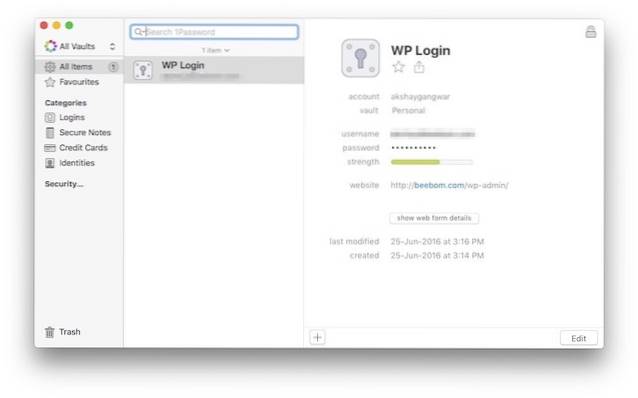
Hier herunterladen (kostenlose Testversion, kostenpflichtige Pläne ab 5 US-Dollar)
10. Alfred
Alfred ist ein stark verbesserte Version von Spotlight mit vielen zusätzlichen Funktionen. Sobald Sie es verwenden, wird es Spotlight bald ersetzen, wenn Sie zur App gehen, um Dateien auf Ihrem Mac zu suchen, das Web zu durchsuchen oder sogar Definitionen nachzuschlagen. Alfred hat sowohl eine kostenlose als auch eine kostenpflichtige Version mit unterschiedlichen Funktionen.
Alfred ermöglicht Ihnen nicht nur die Suche nach Dateien und Apps auf Ihrem Mac, sondern kann Ihnen auch dabei helfen, noch viel mehr zu erreichen. Mit Alfred kannst du Systembefehle ausgeben direkt in Alfred. Sie können Dinge wie "Leeren Papierkorb", "Herunterfahren" und "Schlaf" und viele andere Befehle sagen. Während Spotlight Wörter für Sie definieren kann, geht Alfred noch einen Schritt weiter und lässt Sie sogar bitten, das Wort für Sie zu buchstabieren.

Hier herunterladen (Kostenlose, kostenpflichtige Lizenzen ab 22,53 USD)
11. OmniFocus
Einfach ausgedrückt ist OmniFocus ein Supercharged Task Management und To-Do-Listen-App. Es geht weit über das hinaus, was eine To-Do-Listen-App leistet, und das auf sehr gute Weise. Mit OmniFocus können Sie Aufgaben in Gruppen unterteilen, Aufgaben Prioritäten und Fristen zuweisen. Sie können die Aufgaben nach Kontext, Flags oder einfach nach den ihnen zugewiesenen Gruppen sortieren.
OmniFocus folgt dem berühmten „Dinge erledigen„ Philosophie.
Auf den ersten Blick können die verschiedenen Optionen und Kategorien in OmniFocus überwältigend sein. Die App enthält jedoch eine vollständige Hilfe, die Ihnen den Einstieg erleichtert.
OmniFocus ist ebenfalls eine kostenpflichtige App, bietet jedoch eine 14-Tage-Testversion, mit der Sie sie verwenden und entscheiden können, ob sie das Geld wert ist.
Hier herunterladen (Kostenlose, kostenpflichtige Lizenzen ab 39,99 USD)
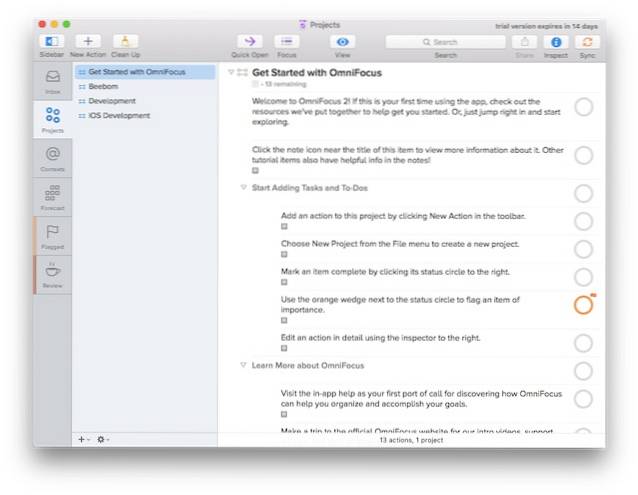
12. Tasche
Es ist nicht ungewöhnlich, dass wir im Internet surfen und auf einen Link stoßen, der interessant aussieht, den wir aber nicht sofort sehen oder lesen möchten. Dies ist genau der Anwendungsfall für Pocket.
Mit Pocket können Sie Speichern Sie Links, Artikel, Videos;; fast alles, um es später anzusehen.
Wenn Sie also das nächste Mal im Büro sind, im Internet recherchieren und auf etwas Interessantes stoßen, müssen Sie es nicht schlau in einem Browserfenster öffnen, um es zu lesen. Sie können es einfach in Pocket speichern und nach Belieben anzeigen, ohne Zeit zu verschwenden, die für die Produktivität hätte aufgewendet werden müssen.
Hier herunterladen (kostenlos)
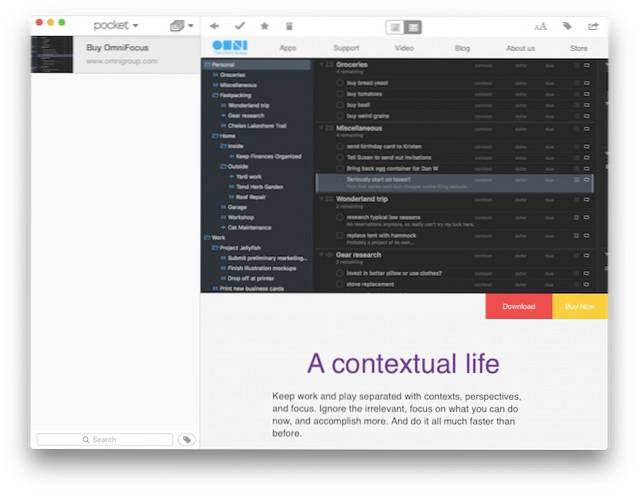
13. Toggl
Egal was du tust, Es ist wichtig, die Zeit im Auge zu behalten. Ob alltägliche Aufgaben wie die Zeit, die Sie mit dem Lesen Ihres Lieblingsbuchs, dem Essen oder der Zeit verbringen, die Sie für jedes Ihrer beruflichen Projekte bei der Arbeit verwenden, die Zeiterfassung ist für die Steigerung der Produktivität und die Erreichung Ihrer Ziele von entscheidender Bedeutung. Täglich.
Es gibt viele Anwendungen, mit denen Sie die Zeit verfolgen können, aber Toggl ist unserer Meinung nach bei weitem die einfachste. Es macht genau das, was Sie von einem Zeiterfassungsgerät benötigen, und stört Sie dabei nicht. Toggl hat eine App für Sie Handy, Mobiltelefon, Ihre Desktop (Mac, Windows und Linux!) Und unterstützt auch Smartwatches.
Unabhängig davon, auf welches Gerät Sie Zugriff haben, wenn Sie mit der Arbeit an einem Projekt beginnen, können Sie mit Toggl die Zeit verfolgen, die Sie damit verbringen.
Sie können Toggl für ganze Teams verwenden, um es Arbeitgebern zu erleichtern, abrechnungsfähige Stunden für ganze Teams direkt an einem Ort zu verwalten.
Toggl hat vier verschiedene Pläne zur Verfügung. Die gute Nachricht ist, dass es einen kostenlosen Plan für Teams mit bis zu 5 Personen gibt.
Hier herunterladen (Kostenlose, bezahlte Pläne beginnen bei 9 USD)
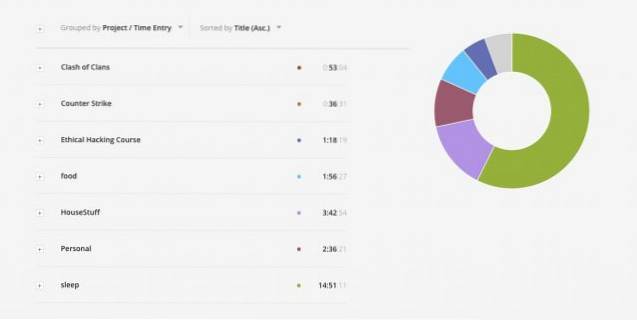
14. Helium
Wenn Sie so etwas wie ich sind, haben Sie wahrscheinlich den Wunsch verspürt, sich ein YouTube-Video anzusehen oder einen Artikel zu lesen, während Sie an einigen Dingen arbeiten. Sie könnten ein Entwickler sein, der die Dokumentation lesen muss, während er codiert, oder Sie verweisen auf einen Artikel für die Arbeit. Es ist langweilig und ziemlich zeitaufwändig, ständig zwischen Anwendungen oder Registerkarten zu wechseln, und es ist nicht einmal eine praktikable Option, wenn Sie Videos während der Arbeit ansehen möchten.
Dank Helium müssen Sie nicht in einen zweiten Monitor investieren, um all dies zu erreichen.
Helium ist ein schwebender Browser, den Sie überall auf Ihrem Bildschirm platzieren können. Sie können Stellen Sie es so ein, dass es durchscheinend ist, mit unterschiedliche Mengen an Opazität damit es Ihnen bei der Arbeit nicht im Weg steht. Während Helium durchscheinend ist, reagiert es nicht auf Klicks, sodass Sie Ihre Maus frei verwenden können, um auf dem gesamten Bildschirm zu arbeiten. Gerade "Befehl + Tab" in Helium, wenn Sie es schließen oder eine andere URL laden müssen.
Helium ist vollständig Open Source.
Hier herunterladen (kostenlos)
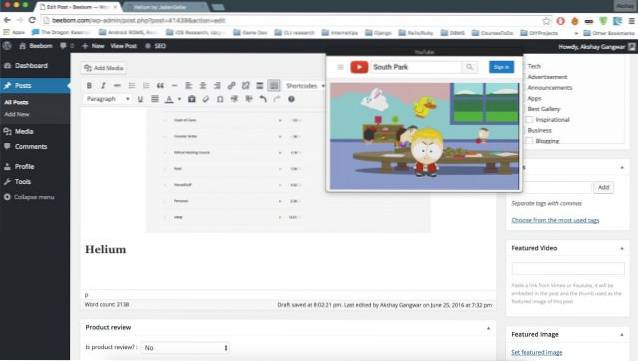
15. Hasel
Ich lade eine Menge Sachen auf meinen Mac herunter und wahrscheinlich auch Sie. Viele Dinge, die ich herunterlade, sind Reißverschlüsse und andere extrahierbare Dateien, und es neigt dazu, meinen Ordner "Downloads" ein wenig zu überladen (oder viel, um ehrlich zu sein)..
Während wir uns regelmäßig eine Auszeit nehmen können Führen Sie eine Haushaltsführung durch Aufgaben auf unseren Macs, Warum nicht automatisieren? es? Denn genau wie Murphys Gesetz besagt, dass "Was passieren kann, wird passieren", sagen die technisch versierten Leute bei Beebom: "Was automatisiert werden kann, wird automatisiert." Es ist ein guter Satz und definitiv ein Produktivitätssteigerer.
Schauen wir uns vor diesem Hintergrund Hazel an.
Hazel ist eine Automatisierungs-App Das hilft Ihnen dabei, Ihre Ordner sauber und sortiert zu halten. Es ist völlig flexibel und wirkt sich nur auf die Ordner aus, denen Sie es explizit mit den von Ihnen definierten Regeln mitteilen. Das Konzept ist gut und die Umsetzung ist großartig. Es kann eine Weile dauern, bis Sie sich an die Anordnung der Regeln gewöhnt haben. Mit Hazel können Sie jedoch Beispielregelsätze herunterladen, um zu erfahren, wie Sie beginnen.
Hier herunterladen (kostenlose Testversion, 32 US-Dollar)
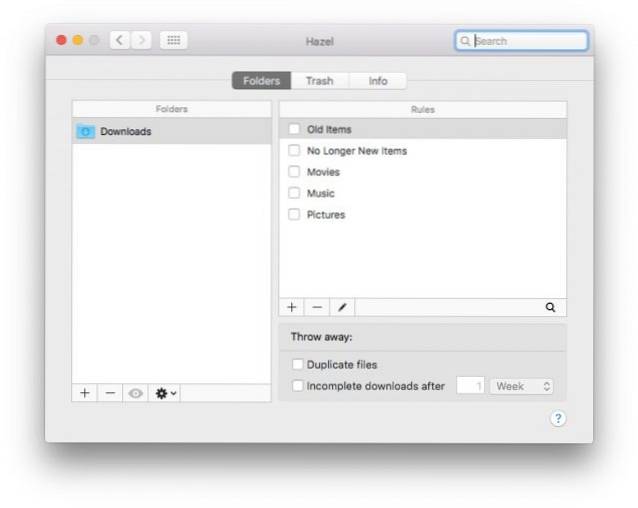
SIEHE AUCH: So verhindern Sie, dass die Augen nachts mit Gadgets arbeiten
Steigern Sie Ihre Produktivität auf dem Mac mit diesen Apps
Diese 15 Apps sind unserer Meinung nach die besten Apps, um Ihre Produktivität auf dem Mac zu steigern.
Probieren Sie sie jetzt aus, sehen Sie, wie sie Ihnen helfen können, und teilen Sie uns Ihre Erfahrungen im Kommentarbereich unten mit.
 Gadgetshowto
Gadgetshowto



